در ویندوز 10 نیز امکان اضافه کردن میانبر (Shortcut) فولدرها در منوی استارت وجود داشت و آنها در قسمت سایدبار سمت چپ نمایش داده میشدند. اما در Windows 11 میانبرهای مربوط به پوشهها در یک ردیف مخصوص در پایین منوی Start نمایش داده میشوند. برای اینکه این میانبرها را در منوی استارت مشاهده کنید ابتدا باید آنها را فعال کنید. برای فعال کردن میانبر فولدرها در ویندوز 11 در ادامه با فول کده همراه باشید.
آموزش قدم به قدم اضافه کردن میانبر فولدرها در منوی استارت ویندوز 11
- ابتدا باید وارد بخش تنظیمات ویندوز یعنی Settings در منوی استارت شوید، همچنین میتوانید با استفاده کلیدهای Win Key + i نیز این پنجره را باز کنید.
- سپس به قسمت Personalization مراجعه کنید و بعد وارد بخش Start شوید.
- در بخش تنظیمات Start روی گزینه Folders کلیک کنید.
- در این بخش لیستی را مشاهده میکنید که شامل فولدرهای مختلفی از جمله Music و Pictures و Downloads و Network و Personal Folder و Documents و File Explorer و… است که در کنار همه آنها یک دکمه فعالسازی وجود دارد.
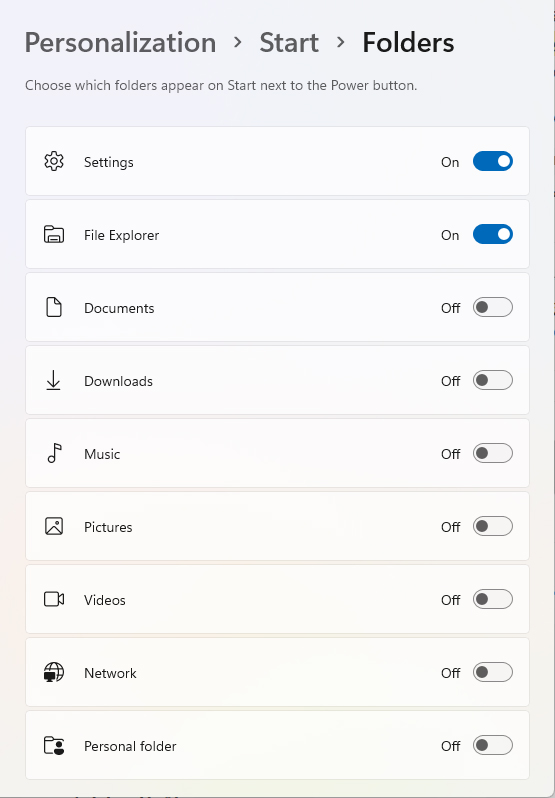
پس از فعالسازی موارد دلخواه مورد نیاز، منوی استارت را باز کنید میبینید که لیستی از پوشههای انتخابی شما در قسمت پایین و سمت راست اضافه شدهاند.

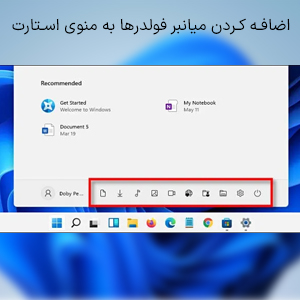




بدک نی